
时间:2021-03-26 12:08:12 来源:www.win10xitong.com 作者:win10
今天又有一名朋友来问小编一个问题,就是Win10玩游戏没有全屏解决方法的情况该怎么解决,如果你的电脑技术不够强,那可能这个Win10玩游戏没有全屏解决方法的问题就不知所措了。先休息一下后我们就一起来动手解决Win10玩游戏没有全屏解决方法的问题。我们可以按照这个步骤来解决:1、按 Win + R 组合键,打开运行,并输入:regedit 命令,确定或回车,可以快速打开注册表编辑器;2、注册表编辑器窗口中,依次展开到:HKEY_LOCAL_MACHINE\SYSTEM\ControlSet001\Control\GraphicsDrivers\Configuration就能得到很完美的解决了接下去我们就配合上图片,来给大家说一下Win10玩游戏没有全屏解决方法的详尽处理方式。
小编推荐下载:win10纯净版
方法/步骤:
一、修改注册表
1、按 Win + R 组合键,打开运行,并输入:regedit 命令,确定或回车,可以快速打开注册表编辑器;
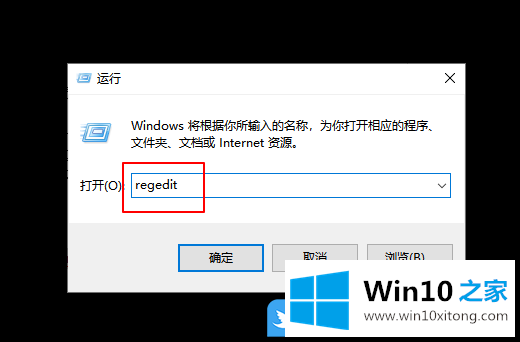
2、注册表编辑器窗口中,依次展开到:HKEY_LOCAL_MACHINE\SYSTEM\ControlSet001\Control\GraphicsDrivers\Configuration
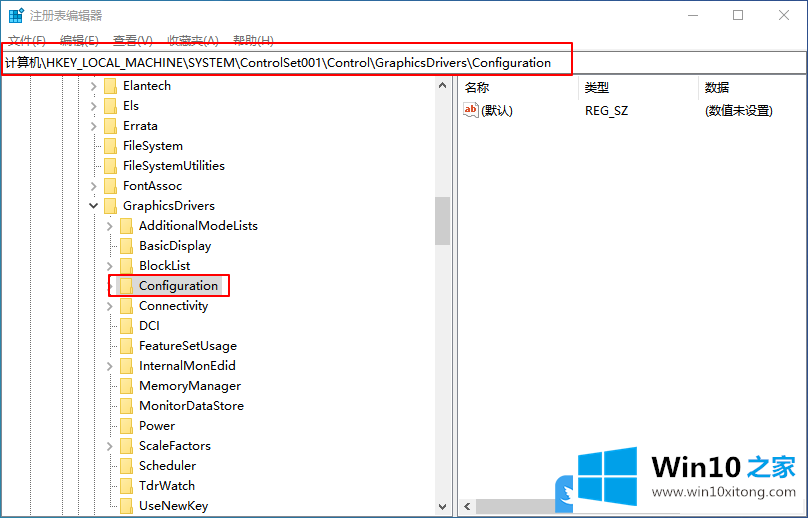
3、右键点击Configuration,在打开的菜单项中,选择查找,并输入Scaling;
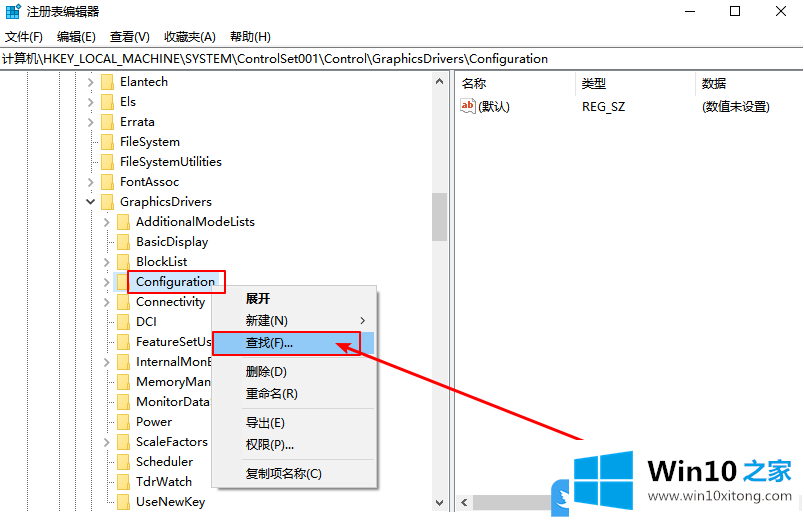
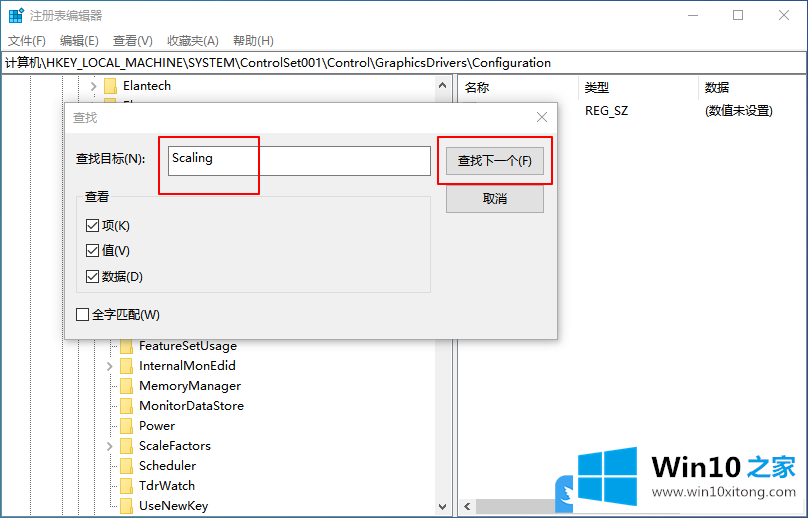
4、找到并双击打开Scaling,在打开的编辑 DWORD (32 位)值窗口中,将数值数据修改为3,最后点击确定即可;
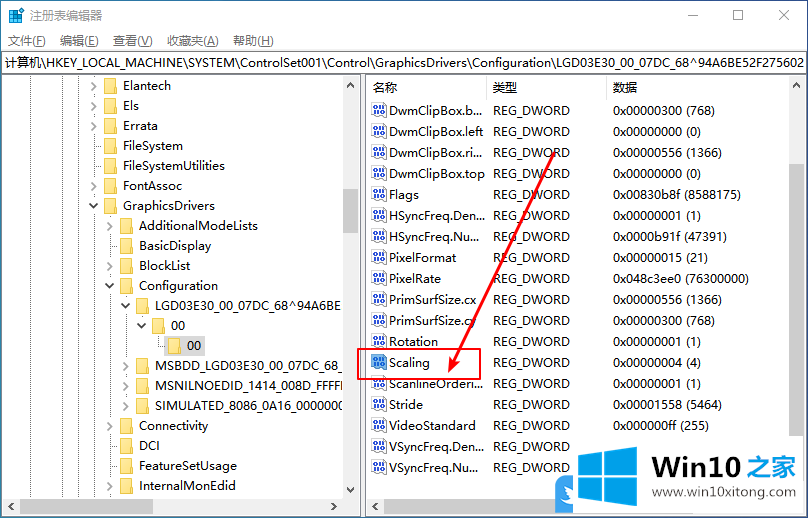
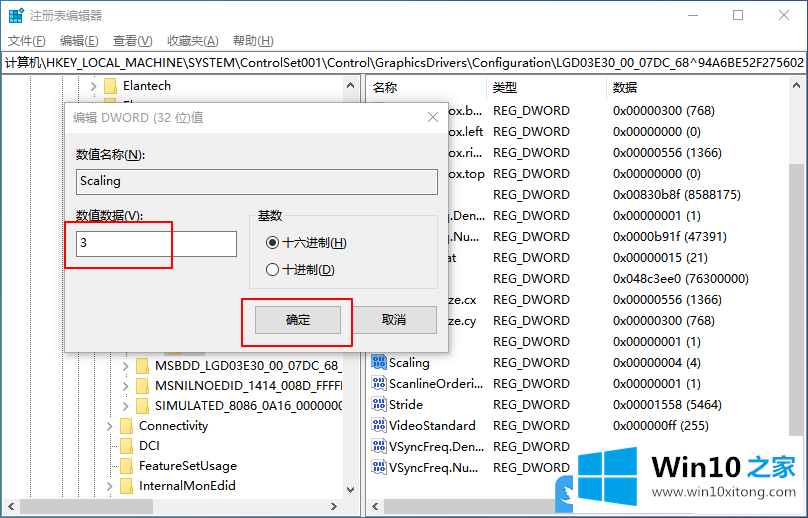
注意:Scaling中4的时候,玩游戏是4:3的画面,你的是16:9的笔记本的话,在你笔记本两边会留下黑边,不能你修改成3,游戏就会全屏
二、旧版的组件
1、点击左下角,开始菜单旁的搜索,然后输入:启用或关闭Windows功能,点击打开系统给出的最佳匹配启用或关闭Windows功能控制面板;
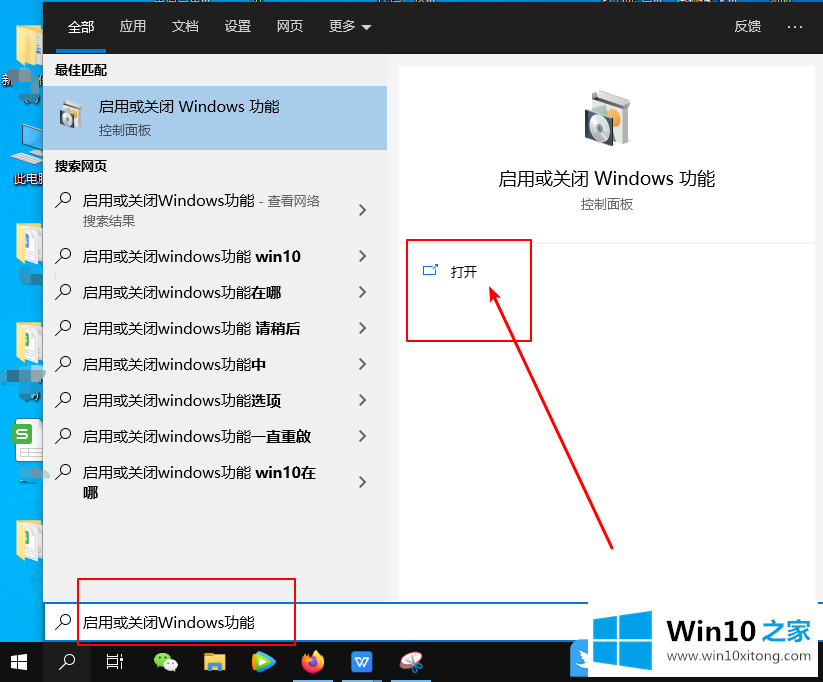
2、Windows 功能窗口中,启用或关闭 Windows 功能,若要启用一种功能,请选择其复选框。若要关闭一种功能,请清除其复选框。填充的框表示仅启用该功能的一部分。找到并展开旧版组件,勾选DirectPlay功能,最后点击下方的确定;
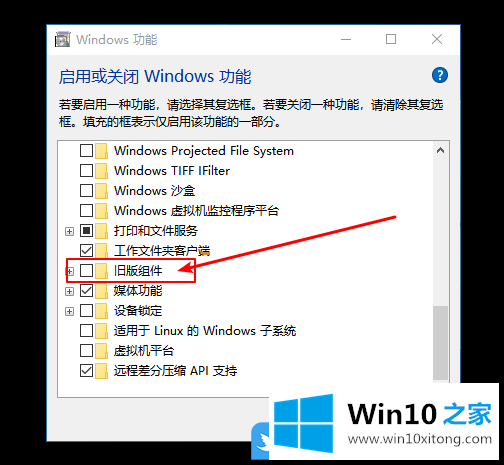
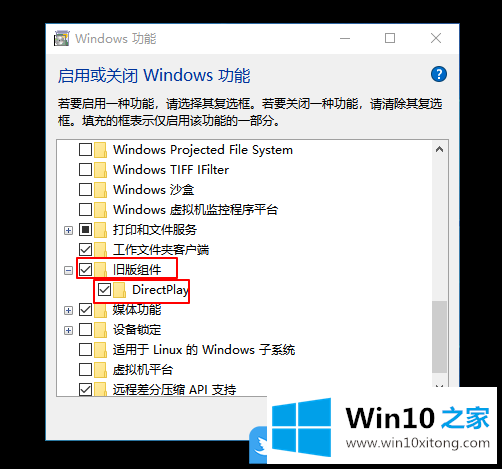
3、勾选之后,系统会自动完成相关设置的应用;
以上就是Win10玩游戏没有全屏解决方法|游戏无法全屏怎办文章。
Win10玩游戏没有全屏解决方法的详尽处理方式就是上面所说的全部内容,要是顺利的帮助你把这个Win10玩游戏没有全屏解决方法的问题处理好了,希望你继续支持本站,如果有什么意见,可以给小编留言,谢谢大家。